Die Ära der Echtzeit-Messaging-Informationen: Sehen, wenn jemand tippt
Erinnern Sie sich an die Zeit, als Sie eine Nachricht verschickten und im Dunkeln tappten, ob sie jemals ankam oder gelesen wurde? Für manche mag das eine ferne Erinnerung sein, denn heutzutage ist es Standard, dass nahezu jedes Smartphone und jede App mit Lesebestätigungen ausgestattet sind. Dennoch kennen viele von uns das Gefühl, eine Nachricht ins Leere zu senden und nicht zu wissen, was mit ihr geschehen ist. Die einzige Gewissheit, dass sie gelesen wurde, war eine Antwort.
Facebook war ein Vorreiter darin, sichtbar zu machen, ob eine Nachricht gelesen wurde oder nicht. Diese Funktion markierte den Beginn einer neuen Ära im Messaging, mit neuen Möglichkeiten für Absender und Empfänger. Ob es uns gefällt oder nicht, wir leben nun in einer Zeit, in der jeder nachverfolgen kann, wann Nachrichten gesichtet wurden. Es gibt sogar Software, die E-Mail-Absendern mitteilt, wann eine E-Mail geöffnet wurde, und sogar den Standort des Lesers.
Heute können wir auf Snapchat sogar live sehen, wer auf unsere Nachrichten antwortet, eine Funktion, die durch hilfreiche Benachrichtigungen ergänzt wird.
Wenn Sie mehr darüber erfahren möchten, wie Sie diese Funktion nutzen können, erfahren Sie in diesem Artikel alles darüber, wie Sie auf Snapchat Benachrichtigungen aktivieren, die Ihnen zeigen, wenn jemand eine Nachricht an Sie schreibt.
Wie man sieht, ob jemand auf Snapchat tippt
Es gibt im Wesentlichen zwei Wege, um herauszufinden, ob Ihr Chatpartner gerade eine Nachricht an Sie verfasst.
Das Bitmoji-Symbol
In der Snapchat-App können Sie ganz einfach im Chat nachsehen. Wenn Ihr Kontakt tippt, erscheint sein Bitmoji-Symbol unten links im Chatfenster, als ob es gerade nachdenkt – ein eindeutiges Zeichen dafür, dass eine Eingabe erfolgt. Dies funktioniert allerdings nur im Text-Chat. Wenn Ihr Kontakt gerade ein Bild vorbereitet, werden Sie dieses Zeichen nicht sehen.
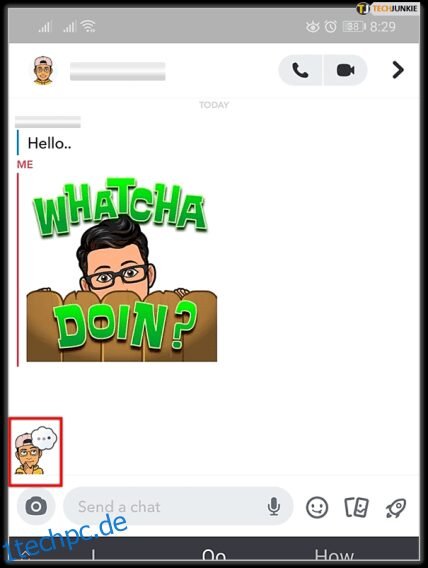
Echtzeit-Benachrichtigungen
Darüber hinaus können Sie Benachrichtigungen aktivieren, die Sie auch dann informieren, wenn Ihr Kontakt tippt, wenn Sie die Snapchat-App gerade nicht geöffnet haben. Sobald die Benachrichtigungen aktiviert sind, erhalten Sie eine Nachricht auf Ihrem Smartphone, wenn jemand beginnt, eine Nachricht in Snapchat zu schreiben.

Snapchat-Benachrichtigungen einschalten
Der entscheidende Schritt ist, Snapchat die Erlaubnis zu geben, Ihnen Benachrichtigungen zu senden, wenn jemand tippt. So müssen Sie nicht permanent in die App schauen und auf eine Antwort warten. Sie können Ihren Alltag ungestört fortsetzen und wissen, dass Sie von Snapchat benachrichtigt werden, sobald eine Antwort getippt wird.
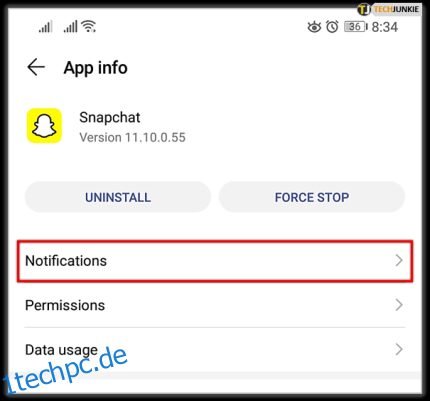
Dadurch sehen Sie, wann jemand tippt, ohne die App öffnen und in den Chat gehen zu müssen. Die Aktivierung dieser Benachrichtigungen ist ein einfacher Prozess, der in wenigen Schritten erledigt ist.
Wenn Sie ein iOS-Gerät nutzen (iPhone oder iPad), gehen Sie wie folgt vor:
Öffnen Sie die Einstellungen-App und navigieren Sie zu „Benachrichtigungen“.
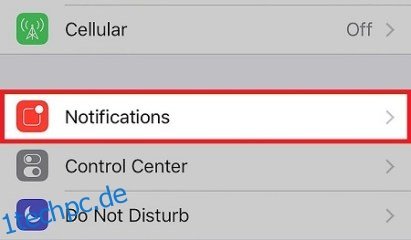
Scrollen Sie nach unten, bis Sie Snapchat finden, und tippen Sie darauf.
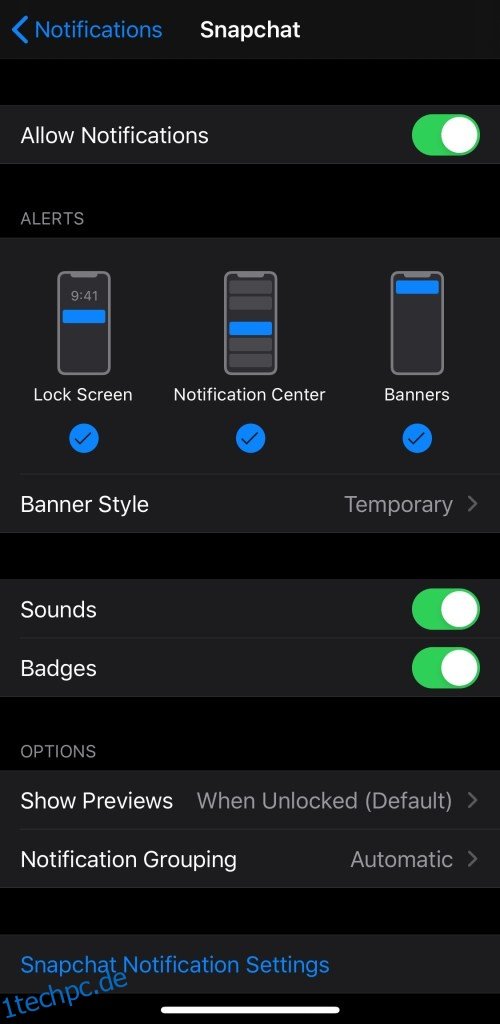
Schalten Sie den Schalter neben „Benachrichtigungen erlauben“ um und aktivieren Sie „Im Nachrichtencenter anzeigen“.
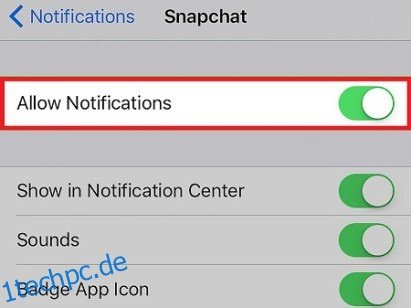
Dadurch werden Snapchat-Benachrichtigungen angezeigt, solange Ihr Bildschirm entsperrt ist. Wenn Sie sie auch im Sperrzustand erhalten möchten, aktivieren Sie die Option „Auf Sperrbildschirm anzeigen“.
Für Android-Nutzer ist der Vorgang etwas anders, aber ebenso einfach. Folgen Sie diesen Schritten:
Öffnen Sie die Einstellungen-App und gehen Sie zu „Apps“.
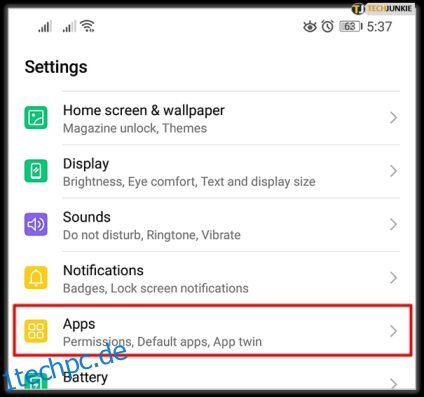
Suchen Sie in der Liste der Apps nach Snapchat und wählen Sie es aus.

Tippen Sie auf „Benachrichtigungen“ und aktivieren Sie „Benachrichtigungen anzeigen“.
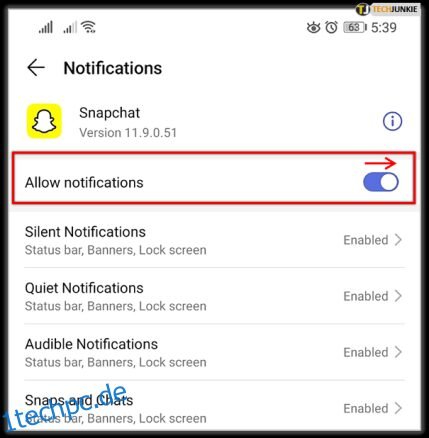
Nun sind Benachrichtigungen von Snapchat auf Ihrem Gerät erlaubt. Als nächstes müssen Sie sie auch in der App aktivieren. Gehen Sie wie folgt vor:
Öffnen Sie die Einstellungen
Starten Sie Snapchat und klicken Sie oben links auf Ihr Profil. Tippen Sie dann auf das Einstellungen-Symbol.
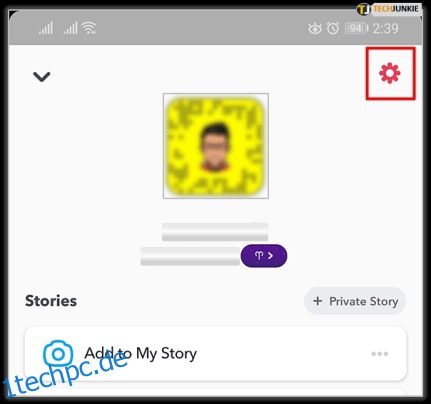
Tippen Sie auf „Benachrichtigungen“ und dann auf „Benachrichtigungen aktivieren“.

Im selben Menü können Sie auch auswählen, von welchen Personen Sie Story-Benachrichtigungen erhalten möchten.

Das war’s! Mit diesen einfachen Schritten sehen Sie, wann Ihre Freunde Ihnen in Snapchat schreiben.
Sie wissen nun alles, was Sie brauchen, um zu erkennen, ob jemand gerade tippt. Wenn Sie sich im Chat mit jemandem befinden, erhalten Sie eine Benachrichtigung, die Ihnen anzeigt, ob eine Eingabe erfolgt.
Über die Benachrichtigung können Sie den Chat betreten und sehen, ob der Gesprächspartner ihn geöffnet hat. In diesem Fall erscheint sein Bitmoji-Avatar über dem Eingabefeld.
Bitte beachten Sie, dass diese Funktion nicht perfekt ist und es gelegentlich zu Problemen kommen kann. In den meisten Fällen funktioniert sie jedoch einwandfrei.
Einige Nutzer haben berichtet, dass die Benachrichtigung angezeigt wird, obwohl der Gesprächspartner nicht tippt. Das ist ein Fehler, der von Snapchat voraussichtlich behoben wird. Der sicherste Weg, um zu sehen, ob wirklich getippt wird, ist, den Avatar der Person im Chat zu beobachten.
Warum wird angezeigt, dass jemand tippt, obwohl ich keine Nachricht bekomme?
Diese Technologie ist nicht fehlerfrei. Es kann vorkommen, dass Ihr Snapchat-Kontakt Ihre Nachricht geöffnet und zu tippen begonnen hat, dann aber abgelenkt wurde. In diesem Fall kann es fälschlicherweise so aussehen, als würde er antworten.
Kann man die „Tippen“-Anzeige deaktivieren?
Leider nein. Snapchat bietet seinen Nutzern keine Möglichkeit, diese Funktion auszuschalten.
Fazit
Vorbei sind die Zeiten, in denen man nicht wusste, ob eine Nachricht angekommen und gelesen wurde. Mit Lesebestätigungen sehen Sie, wann eine Nachricht empfangen wird und wann eine Antwort folgt. Und zum Glück ist es extrem einfach, diese Funktion auf Snapchat zu aktivieren.
Das sind die beiden wichtigsten Methoden, um herauszufinden, ob jemand in Snapchat tippt. Wenn Sie den beschriebenen Schritten folgen, sollte dies problemlos funktionieren. Wenn es zu Problemen kommt, prüfen Sie, ob Sie alle Optionen korrekt eingestellt haben, und versuchen Sie es erneut.
Viele Benutzer finden diese Funktion sehr nützlich. Wenn Sie auch dazu gehören, aktivieren Sie sie auf Ihrem Gerät.
Wenn Sie Erfahrungen mit dem Aktivieren von Benachrichtigungen, die anzeigen, wenn jemand in Snapchat tippt, gemacht haben, teilen Sie uns dies gern in den Kommentaren mit!